excel中怎么使用vba绘制一个大头兔的图片?
摘要:本节目的:用excelvba编程操作,通过给单元格涂色,画一只兔子。1、打开excel,把sheet1命名为“兔子”...
本节目的:用excel vba编程操作,通过给单元格涂色,画一只兔子。
1、打开excel,把sheet1命名为“兔子”,sheet2命名为“数据”。
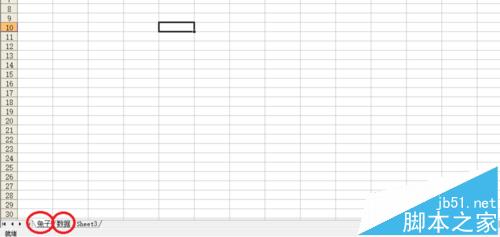
2、在“数据”表格里存放数据,共49行。
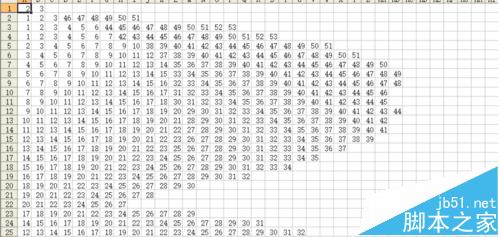
3、这是26-49行的数据。
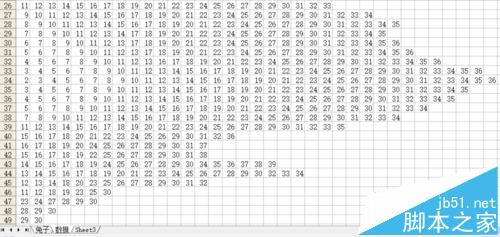
4、存放好数据后,进入vbe编程环境。
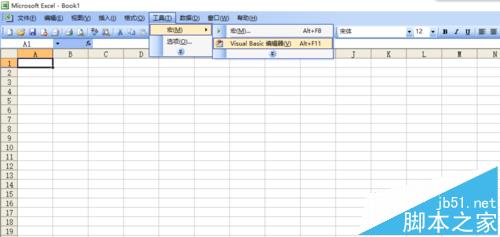
5、插入模块。
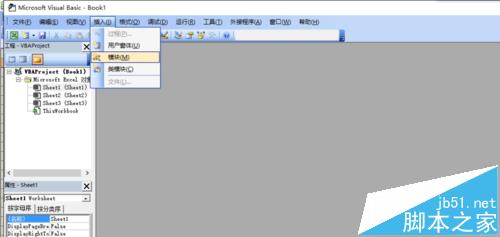
6、通过读取“数据”表格里的数据,找到“兔子”表格里相应的单元格,涂色,这里我们图的是绿色。
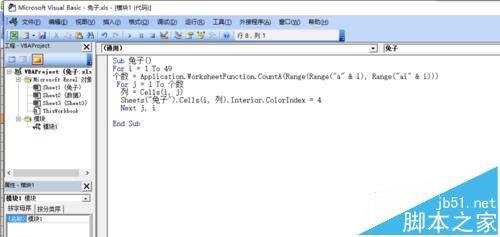
7、设置“兔子”表格区域单元格的列宽和行高,使得整个图形能完全显示在电脑屏幕上。
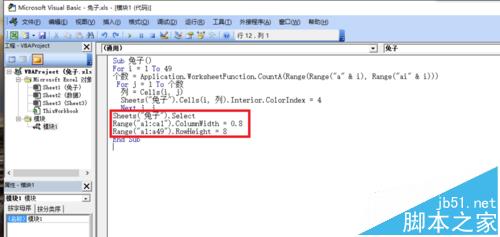
8、关闭vbe,在“数据”表格内启动宏。
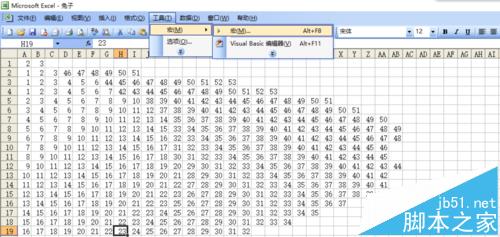
9、执行宏。

10、程序运行的结果。
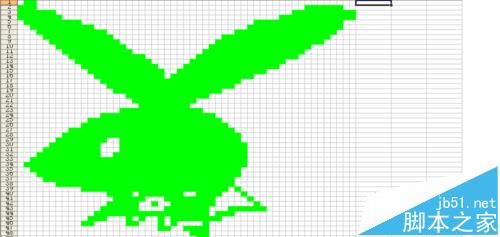
注意事项:
兔子的数据读者也可以做,办法是在坐标纸上画一只兔子,再数出所占用的方格即可。
【excel中怎么使用vba绘制一个大头兔的图片?】相关文章:
★ 在Word2010中设置显示最近使用的文档数量的图文介绍
★ 在Excel2003/2007中删除重复数据、重复行的图文方法介绍
上一篇:
excel怎么取多个空格后面指定的内容?
